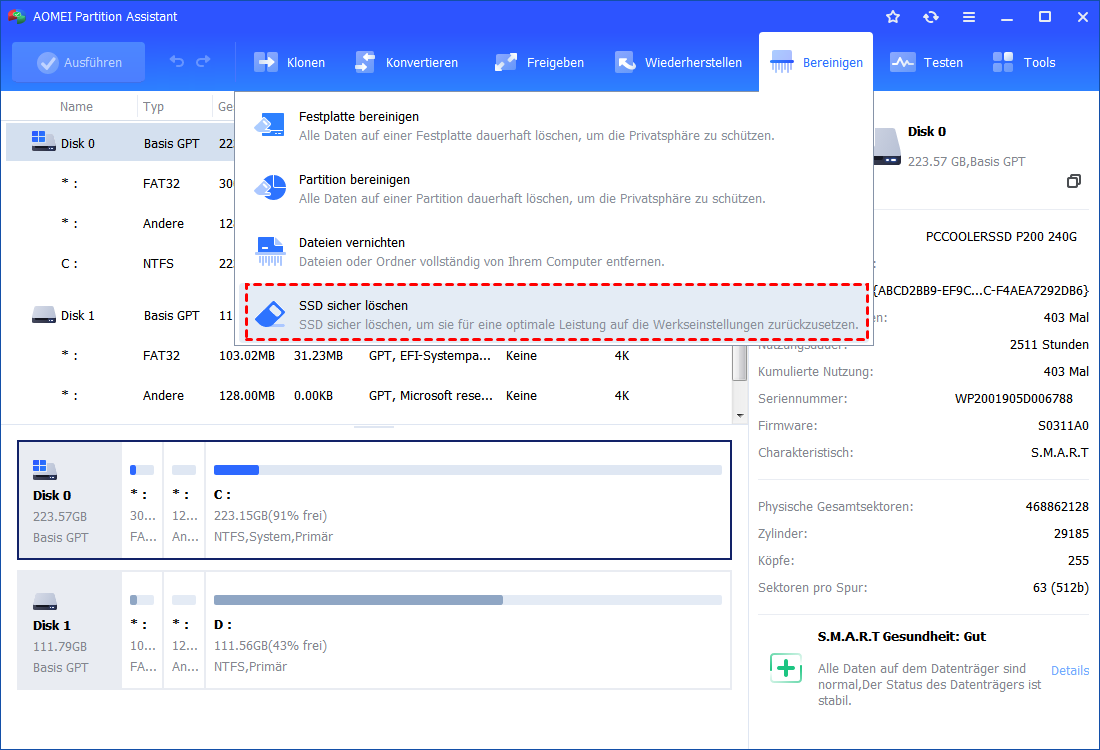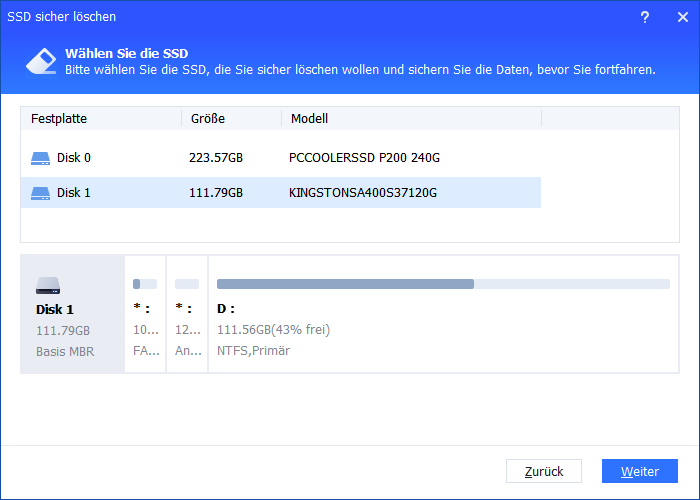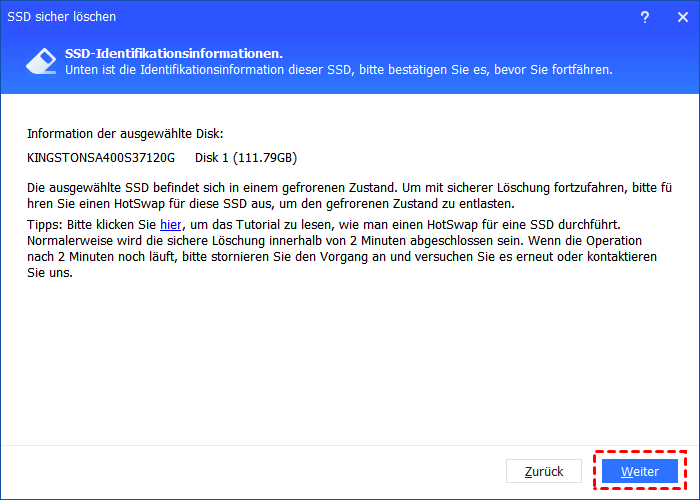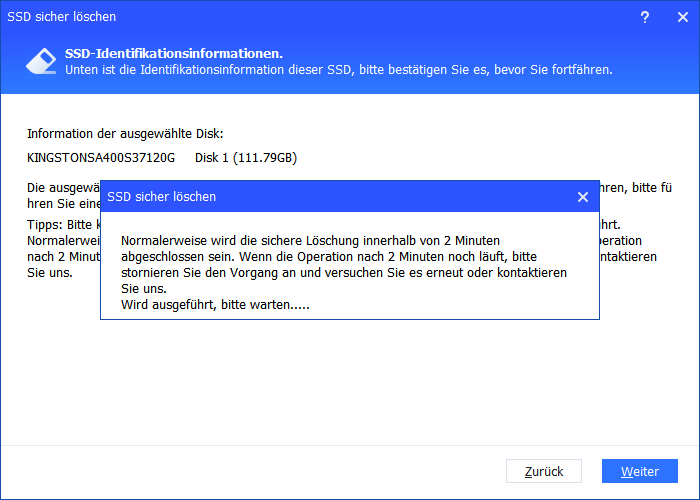SSD vor Verkauf löschen | Vollständig und Sicher
In diesem Artikel erfahren Sie, wie Sie SSD vor Verkauf löschen. Dann werden alle Inhalte auf dem SSD-Laufwerk vollständig gelöscht und niemand kann sie einfach wiederherstellen, wodurch Ihre privaten Daten geschützt werden.
SSD vor Verkauf löschen oder formatieren
SSDs sind bei Computernutzern sehr beliebt. Die Benutzer nutzen sie als primäres Laufwerk für Betriebssystem, häufigt verwendete Programme und persönliche Daten. Einige Leute haben sogar mehr als eine SSD-Festplatte und müssen eine davon verkaufen. Zu diesem Zeitpunkt müssen zuerst persönliche Daten gelöscht werden. Möglicherweise wissen Sie bereits, dass das Löschen in diesem Fall keine Hilfe bietet. Es gibt zwei mögliche Methode: SSD löschen oder SSD formatieren. Welche ist besser?
1. SSD löschen
SSD löschen ist eine softwarebasierte Methode zum Überschreiben der Daten, die darauf abzielt, alle auf einer SSD vorhandenen elektronischen Daten vollständig zu löschen, indem Nullen und Einsen verwendet werden, um Daten auf allen Sektoren des Geräts zu überschreiben. Daher werden die Daten nicht wiederhergestellt.
2. SSD formatieren
SSD formatieren werden Daten gereinigt, um eine SSD für die erstmalige Verwendung vorzubereiten. Dabei kann ein neues Dateisystem erzeugt werden. Einige oder die meisten der bereinigten Daten können jedoch mit speziellen Tools wiederhergestellt werden.
Jetzt können Sie sehen, um Ihre persönlichen Daten nicht wiederherzustellen, müssen Sie SSD vor Verkauf löschen.
Können Sie SSD genauso wie HDD löschen?
SSDs speichern Information auf Mikrochips und enthalten keine beweglichen Teile, während HDDs die Informationen auf einer Speicherplatte speichern, indem sie einen mechanischen Arm mit einem Schreib- / Lesekopf über eine sich drehende Platte bewegen. Darüber hinaus sind SSDs auf einen eingebetteten Prozessor und miteinander verbundene Flash-Speicherchips angewiesen, während der Plattenteller in HDDs mit einem magnetischen Medium beschichtet ist.
Somit hat ein Degausser die Fähigkeit, ein Festplattenlaufwerk dauerhaft zu löschen, erweist sich jedoch beim Löschen von Daten aus einem Halbleiterlaufwerk als unwirksam. Wie kann man SSD vor Verkauf sicher löschen? Bitte fahren Sie mit dem nächsten Teil fort.
SSD vor Verkauf sicher und vollständig löschen
Hier sind zwei sichere Methoden zum Löschen der SSD vor dem Kauf, die ich gerne vorstellen möchte:
Methode 1: SSD mit den Dienstprogrammen des Herstellers zum Verkauf löschen
Die meisten Hersteller bieten Software für ihre SSDs an, um die Firmware zu aktualisieren und Aufgaben wie das sichere Löschen auszuführen. Hier finden Sie eine kurze Liste der häufig verwendeten Dienstprogramme: Intel Solid State Toolbox / OCZ Toolbox / Corsair SSD Toolbox / Samsung Magician / SanDisk SSD Toolkit.
Jedoch gelten diese Dienstprogramme nur für SSDs desselben Herstellers. Gibt es eine Art Software, die für alle SSDs wirksam ist? Die Antwort ist JA.
Methode 2: SSD über ein spezielles Tool zum Verkauf sicher löschen
AOMEI Partition Assistant Professional ist eine solche Partitionssoftware, die als professionelles Löschwerkzeug verwendet werden kann. Da die neue Funktion „SSD sicher löschen" nur in Windows 7 verwendet werden kann, müssen Sie die zu löschende SSD an einen Computer mit dem Windows 7 Betriebssystem anschließen. Dann können Sie SSD vor Verkauf in mehreren Schritten sicher löschen.
(PS.: Die Demoversion ist für eine kostenlose Testversion):
Schritt 1. Installieren und führen Sie AOMEI Partition Assistant aus. Klicken Sie mit der rechten Maustaste auf die SSD und SSD sicher löschen.
Schritt 2. Wählen Sie die zu löschende Festplatte aus der Liste aus. Sie können auch auf die ausgewählte Festplatte doppelklicken, um bestimmte Informationen zu überprüfen, somit können Sie ein falsches Löschen vermeiden.
Schritt 3. Im Pop-up-Fenster werden Sie feststellen, dass sich die SSD in einem gefrorenen Zustand befindet, um sicherzustellen, dass niemand Ihre Laufwerkseinstellungen ändern kann. Führen Sie einen Hot-Swap durch, um diese Einschränkung zu deaktivieren.
Tipps: Wie kann einen Hot-Swap durchgeführt werden?
• Öffnen Sie zuerst das Computergehäuse (hintere Abdeckung oder Laufwerkschale) und suchen Sie nach der SSD, die Sie löschen möchten.
• Zweitens ziehen Sie das Netzkabel heraus und trennen Sie das SATA-Datenkabel von der SSD.
• Drittens, verbinden Sie das SATA-Kabel nach einigen Sekunden wieder mit dem SATA-Anschluss und schließen Sie das Netzkabel wieder an, um den Hot-Swap abzuschließen.
Schritt 4. Jetzt klicken Sie auf Weiter, um alle Daten auf SSD sicher und vollständig zu löschen. Der Löschvorgang dauert kurze Zeit.
Hinweis:
• Sobald der Löschvorgang von AOMEI Partition Assistant durchgeführt wird, können die Daten von der Datenwiederherstellungssoftware wiederhergestellt werden. Bitte sichern Sie alle wichtigen Dateien und Daten, bevor Sie das Löschen ausführen.
• AOMEI Partition Assistant ist nicht eine Löschsoftware auf Dateiebene, sondern eine auf Sektorebene. Daher können Sie AOMEI Partition Assistant nur zum Löschen von Partitionen oder Festplatten verwenden. Nachdem eine Partition/Festplatte gelöscht wurde, werden alle darauf befindlichen Dateien gleichzeigtig gelöscht. Wenn Sie eine bestimmte Datei sicher löschen möchten, müssen Sie eine Löschsoftware auf Dateiebene herunterladen.
Schlussfolgerung
AOMEI Partition Assistant ist die beste Wahl, um SSDs vor Verkauf im sicheren und vollständigen Modus zu löschen. Mit der leistungsfähigen Funktionen können Sie auch Datenträger zwischen MBR und GPT konvertieren, Betriebssystem auf GPT-Datenträger migrieren, Windows 10/8 To Go erstellen usw.